要件セットを実行リストにリンクする
要件のセクションで、 要件セット を 実行リストにリンクすることができます。これにより、プロジェクトの概要を素早く把握することができます。
任意の数の 実行リストを特定の要件セットにリンクすることができます。
この操作を行うには、1つないし複数の実行リスト をターゲットとの要件セットにドラッグ・アンド・ドロップします。
要件のセクションにおいて、 Tosca Commander はリンクされた要件セットの一部としてExecutionListsを表示します。
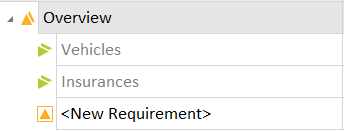
リンクされたExecutionListsを含む要件セットの概要

|
リンクされたExecutionListsを隠すには、 F9 を使用します。 |
実行リストのリンク解除
Tosca Commander は、実行と要件のセクションの間で自動的に同期します。
実行セクションで、リンクされたExecutionListsを削除すると、 Tosca Commander は要件のセクションに <No ExecutionList linked> という名前で表示します。リンクされていないExecutionListのアイコンは、 ![]() から
から ![]() に変更されます。
に変更されます。
新しいExecutionListを、こちらのリンクされていないExecutionListに、ドラッグアンドドロップでリンクすることができるようになりました。
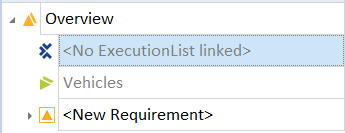
リンクされていない ExecutionList
リンクされたExecutionListを同期から除外します。
マルチユーザー環境で作業している場合、同期から 実行リストを除外することができます。これにより、ワークスペースに関連するオブジェクトのみを読み込むことができ、パフォーマンスが向上します。詳細につきましては、 see chapter "データを同期する" をご覧ください。
同期からExecutionListsを除外するには、以下の手順に従ってください。
-
関連するExecutionListがチェックインされていることを確認します。
-
ExecutionListを右クリックし、コンテキストメニューから「同期からツリーを除外する」を選択します。
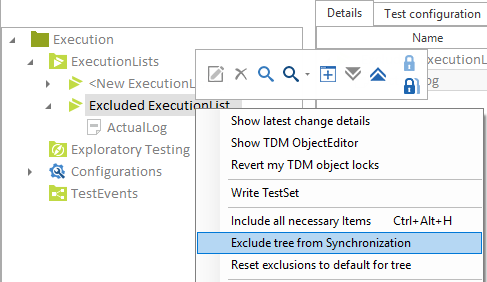
「 同期からツリーを除外する 」コンテキストメニューオプション
Tosca Commander は除外されたExecutionListをグレーアウトします。実行セクションにおけるそちらのアイコンは、 ![]() から
から ![]() に変更されます。ExecutionListが要件セットにリンクされている場合、要件のセクションでもグレーアウトされます。
に変更されます。ExecutionListが要件セットにリンクされている場合、要件のセクションでもグレーアウトされます。

実行セクションおよび要件セクションで除外される実行リスト

|
デフォルトでは、スマートインクルージョンが有効になっています。つまり、除外されたオブジェクトをクリックして展開すると、 Tricentis Tosca は、お客様がこのオブジェクトで作業したいものと仮定し、自動的にそのオブジェクトを再び含めます。 ToscaCommander.dll.config ファイルで「 EnableSmartInclusion 」の設定値を「 False 」に変更することで、スマートインクルージョンを無効にすることができます。 |